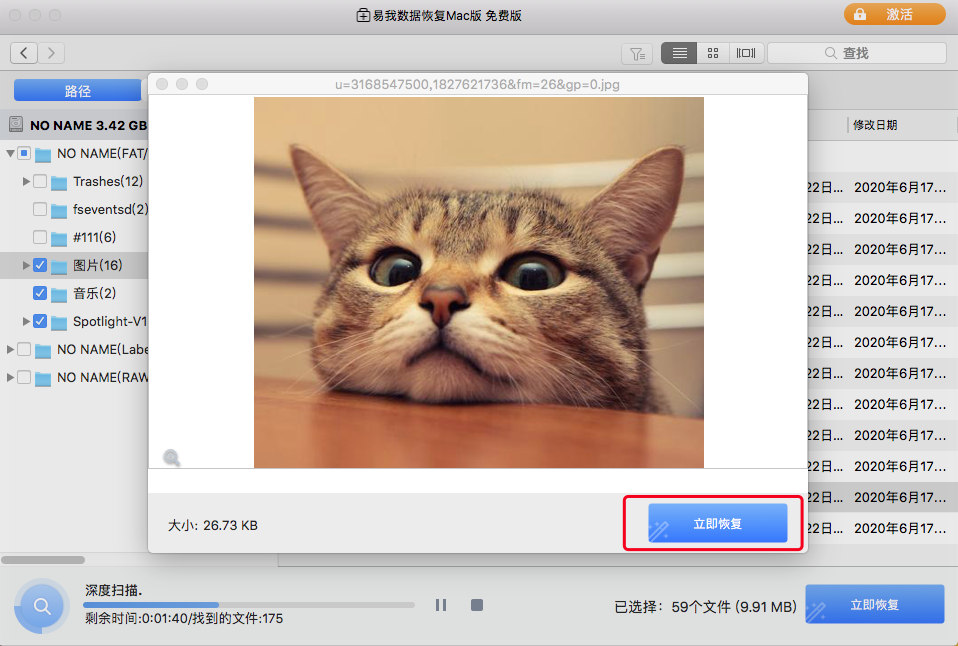当我将外置硬盘插入Mac时,它没有显示在Finder中,我也无法访问硬盘上的数据。在网络上大量研究后,我发现外置硬盘最初并没有被Mac识别。遇到这种情况我该怎么办?外置硬盘存储了很多我到目前为止拍摄的重要照片,所以我想以某种方式让Mac识别它们并拯救照片,有什么有效的方法?
如上所述,如果您的外置硬盘突然从您的Mac上消失了,您该怎么办?别担心,本文将向您展示最常用的解决方法,可以解决Mac上的外置硬盘识别问题。
Mac无法识别外置硬盘时的检查方法
当Mac无法识别外置硬盘时,很多Mac用户会重新启动或者在Mac外置硬盘重新连接。
不要着急,尝试一些简单的方法来找出导致它的原因,在某些情况下,以下方法可能会解决问题。
- 从Mac移除外置硬盘并重新连接:可能是暂时连接失败
- 重新启动Mac:可能是暂时的Mac故障
- 更换外部HDD的电缆:由于电缆损坏或劣化,可能会导致连接失败
- 将外置硬盘驱动器插入另一个端口:问题的原因可能是Mac本身
- 清洁USB端口:连接可能因灰尘等原因无法正常工作
- ......
即使操作不需要太多努力,这个问题也有可能解决,所以暂时就采取以上简单的措施吧。
Mac无法识别外置硬盘的情况
如果您的Mac无法识别外置硬盘,请先冷静下来检查外置硬盘的运行情况,以选择合适的补救措施。
在Mac上检查外置硬盘的操作
如果您将外部硬盘驱动器插入Mac并且它没有显示在Finder中,您需要使用“磁盘工具”进行检查。“开始Finder- >”转到从”顶部菜单- >实用程序- >磁盘工具启动磁盘工具。”
如果Finder和磁盘工具均未显示外置硬盘,则可以确定Mac根本无法识别外置硬盘,并且很有可能发生了物理故障,这种情况最好找专业的硬盘维修店。
另一方面,如果在Finder中没有显示,但在磁盘工具中显示,则是逻辑故障,如果您预计Mac由于逻辑故障而无法识别您的外置硬盘,请继续执行以下操作。
Mac无法识别外置硬盘时的数据恢复方法
为防止外置硬盘修复操作造成数据丢失,建议先恢复数据。以下是如何使用易我数据恢复软件快速地恢复数据的方法,请继续往下看吧。
步骤1. 选择丢失数据和文件的磁盘位置(可以是内置硬盘或可移动储存设备)。点击扫描按钮。
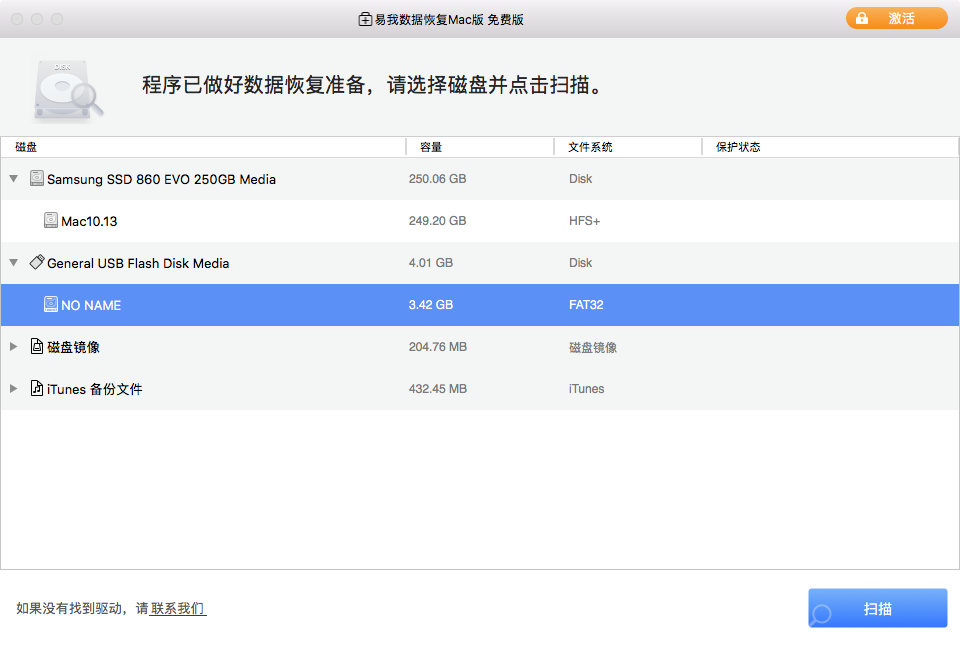
步骤2. 易我数据恢复Mac版将立即扫描您选择的磁盘卷,并在左侧面板上显示扫描结果。
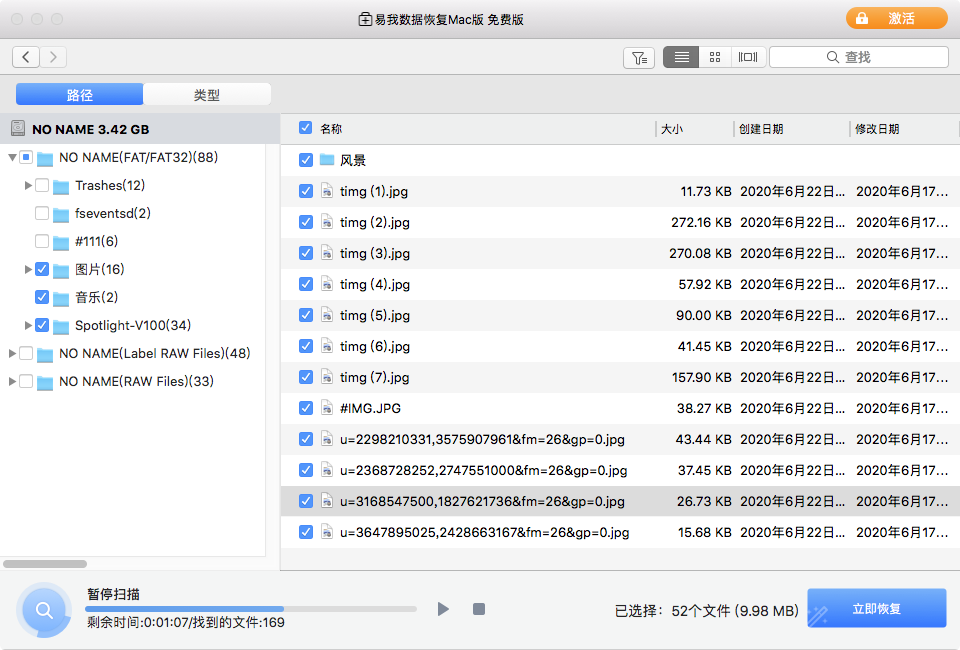
步骤3. 在扫描结果中,选择文件并点击立即恢复按钮将数据恢复。